Slik fjerner du alle filer fra gjestekonto på Windows 10, 8.1
Vil du fjerne alle filene fra gjestekontoen din i Windows 8.1 eller Windows 10? Du vil være glad for å vite at det er en veldig enkel løsning på denne situasjonen. Følg trinnene som er oppført i denne opplæringen, og du vil kunne slette alle filene i Windows-gjestekontoen din.

Fjerning av filene fra en bestemt gjestekonto kan gjøres av flere grunner. Kanskje du vil beholde gjestekontoen, men brukeren du låner Windows 8.1 eller Windows 10-enheten har kopiert mange filer og mapper til den kontoen. Hvis du bare vil slette dem og ikke gjestekontoen selv, så er dette den beste tilnærmingen. Et annet problem som kan skje er at brukeren som har tilgang til gjestekontoen ved et uhell har kopiert et virus, og du vil fjerne trusselen.
Slik sletter du gjestekontofiler på Windows 10, 8.1
- Start Windows 8.1 eller Windows 10-enheten på nytt.
- Når operativsystemet ber deg om å logge inn, må du bruke administratorkontoen.
- Nå som du er logget på med administratorkontoen, må du trykke og holde inne knappen "Windows" og knappen "E".
- Åpne stasjonen hvor Windows er installert ved å dobbeltklikke på det (i de fleste tilfeller brukes C: stasjonen til operativsystemet)
- Dobbeltklikk på mappen "Brukere" for å åpne den.
- Du vil ha en liste over brukere for denne enheten, og du må åpne den du ønsker å slette filene fra.
- Du vil ha en liste over mapper, og du må dobbeltklikke på dem en etter en for å åpne.
- Nå som du er i en mappe, må du trykke og holde "Ctrl" -knappen og "A" -knappen for å velge alle filene og trykke på "Slett" -knappen etterpå for å slette dem.
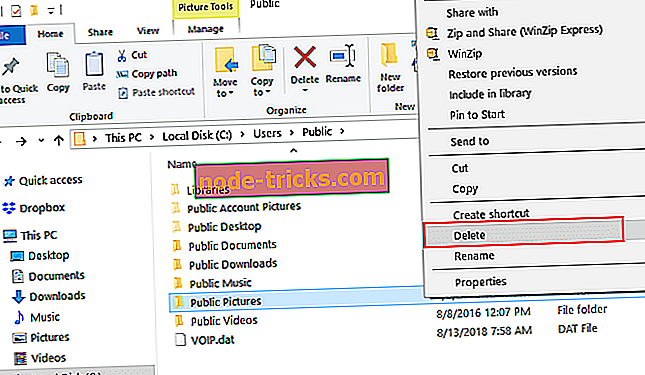
VIKTIG: Ikke slett noe i "App Data" -mappen, da dette kreves i Windows for at brukerkontoen skal kunne kjøre riktig.
- Lukk vinduene du åpnet så langt, og start Windows 8.1 eller Windows 10-enheten på nytt.
- Etter omstart logg inn med gjestekontoen og sjekk for å se om alle filene er slettet.
Hvis du feilaktig slettet bestemte filer og du vil gjenopprette dem, kan du gå til papirkurven og sjekke om de fortsatt er der. For mer informasjon, kan du sjekke ut vår veiledning om hvordan du gjenoppretter slettede filer fra papirkurven. Guiden viser 6 verktøy som du kan bruke til å gjenopprette slettede filer automatisk. Alt du trenger å gjøre er å installere de respektive verktøyene, og du bør kunne gjenopprette filene på kort tid.
Enkelt er det ikke? Nå har du en rask metode for hvordan du sletter alle filene i gjestekontoen til Windows 8.1 eller Windows 10-enheten, og du kan gjøre det på bare to minutter av tiden din. Hvis du løser noen problemer underveis, mens du følger denne opplæringen, vennligst gi oss beskjed i kommentarene nedenfor, så hjelper vi deg videre så snart som mulig.

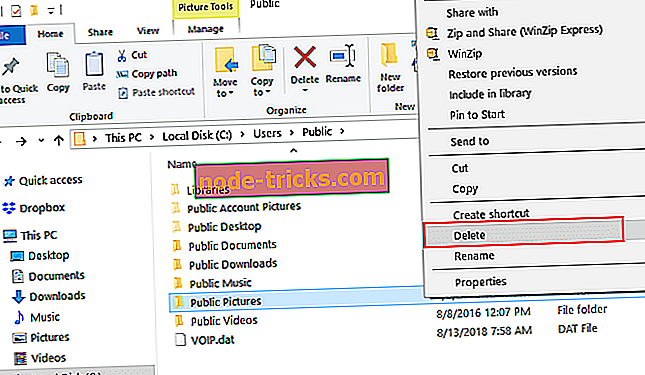







![7 beste VPN for å spille League of Legends [2019 Guide]](https://node-tricks.com/img/vpn/361/7-best-vpns-playing-league-legends-7.png)